
时间:2021-02-12 13:57:17 来源:www.win10xitong.com 作者:win10
有一些网友来告诉小编说win10怎么修复升级错误0x80070002的情况今天他突然就出现了,一般来说新用户在遇到了win10怎么修复升级错误0x80070002的情况就不知道该怎么处理了,那能不能自己就处理这个win10怎么修复升级错误0x80070002的问题呢?大家可以试着用这个方法:1、首先使用快捷键【Win+R】调出运行,输入命令services.msc,然后点击确定按钮,打开服务窗口。2、现在win10系统打开服务窗口,在右侧找到并点击【Windows Update】就可以很容易的把这个问题解决了。没看懂的话就再认真的看下下面的win10怎么修复升级错误0x80070002的详细解决门径。
推荐系统下载:笔记本Win10专业版
win10系统更新0x80070002错误码解决方案;
第一步:首先用快捷键【Win R】调出操作,输入command services.msc,然后点击OK打开服务窗口。
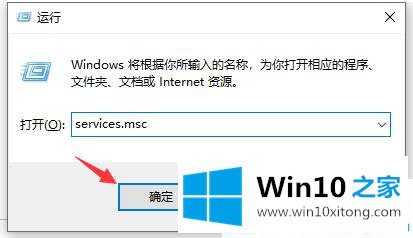
第二步:现在win10系统打开服务窗口,在右侧找到,点击【Windows Update】。
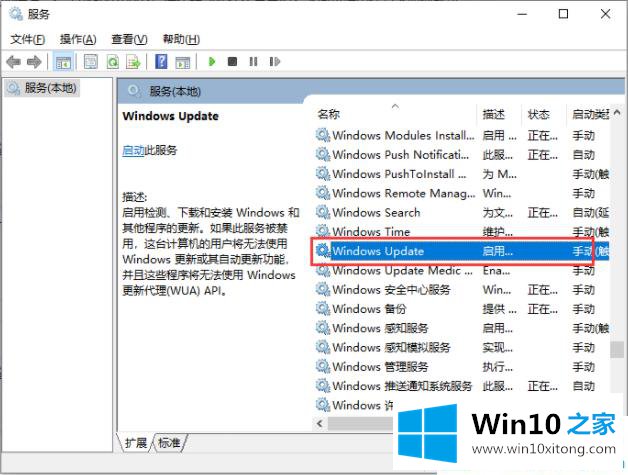
步骤3:在属性窗口中,将服务状态更改为停止,然后单击确定保存。
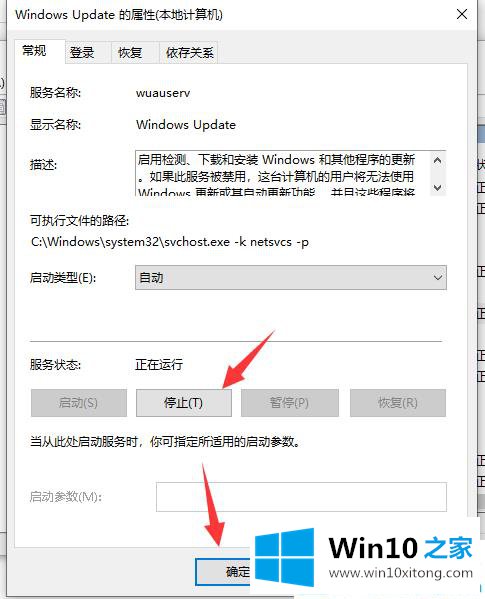
第四步:点击win10 64位桌面上的[此电脑]图标,打开如下文件夹c : \ Windows \ Software Distribution。
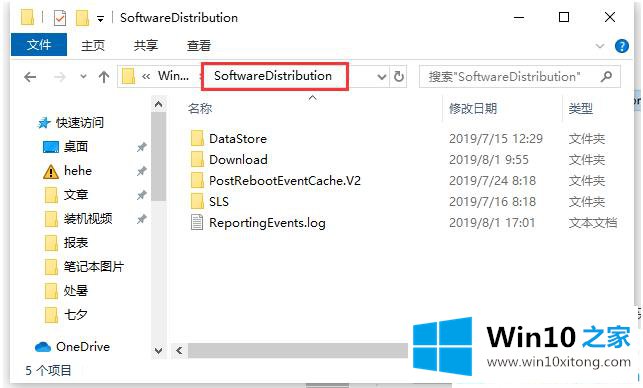
步骤5:然后删除数据存储文件夹和其中的文件。
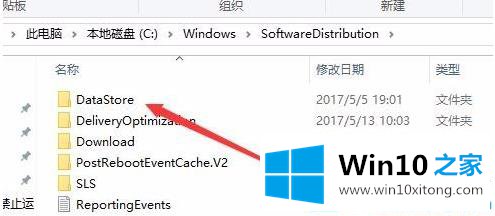
步骤6:接下来,删除下载文件夹及其文件夹下的文件。
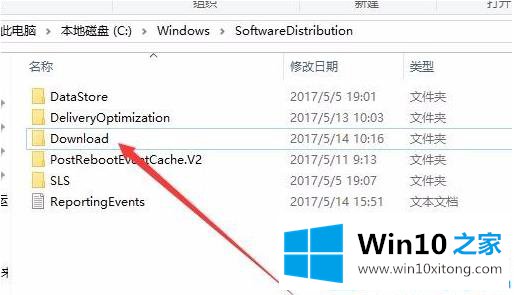
第7步:最后,进入服务,重启Windows Update。
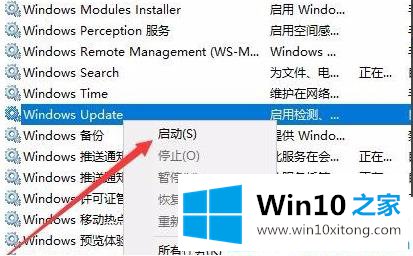
以上是win10中错误0x80070002的解决方案。更多win10教程聚焦Win10 Home官网。
从上面的内容中我们可以看到详细的win10怎么修复升级错误0x80070002的详细解决门径,要是你对这个问题还有疑问,欢迎给本站留言,我们将继续协助你处理这个问题。